Pēdējoreiz atjaunināts

Vai jūs izmantojat Chrome vairākās ierīcēs? Izmantojiet savu Google kontu, lai sinhronizētu datus visās jūsu ierīcēs.
Pārlūks Google Chrome ļauj veikt plašu pielāgošanu. Jūs varat instalēt lietotnes, paplašinājumus un motīvus. Pārlūks Chrome arī atceras grāmatzīmes, preferences, paroles un automātiskās aizpildes informāciju.
Visas šīs funkcijas pārlūkošanas laikā rada daudz ērtības, taču tas arī sagādā milzīgas sāpes, ja jums vajadzētu personalizēt pārlūku Chrome savās citās ierīcēs atsevišķi.
Atbrīvojas Chrome sinhronizācijas funkcija, kas ļauj izmantot tās pašas preferences, paplašinājumus, motīvus, grāmatzīmes utt. visās jūsu ierīcēs.
Šodien mēs jums parādīsim, kā iestatīt Chrome Sync un savienot visas jūsu ierīces.
Iestatiet Chrome Sync
Atšķirībā no Firefox Sync, pārlūkā Chrome nav jāreģistrējas sinhronizācijas kontam. Viss, kas jums nepieciešams, ir Google konts.
Chrome Sync iestatīšana lielākoties ir vienāda operētājsistēmās Windows, Linux, Mac, iOS un Android. Sākumā mēs izveidosim pārlūka Chrome Sync operētājsistēmā Windows.
Chrome loga augšējā labajā stūrī noklikšķiniet uz izvēlnes pogas (trīs vertikāli punkti) un atlasiet Iestatījumi.
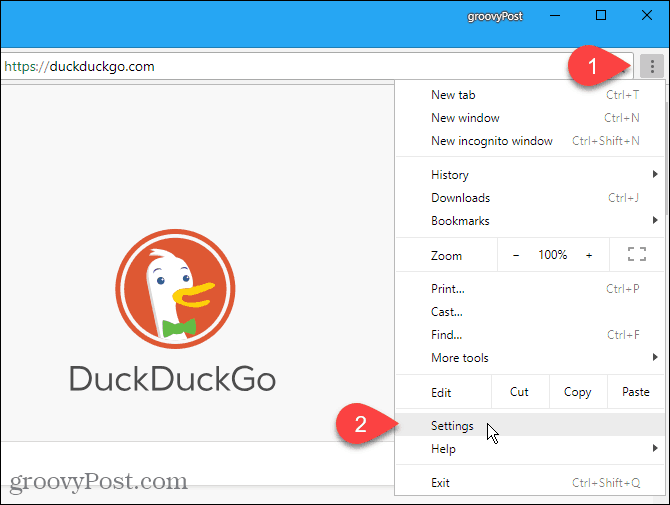
Uz Iestatījumi noklikšķiniet uz Pierakstieties pārlūkā Chrome iekš Cilvēki sadaļa.
Kad tiek prasīts, ievadiet sava Google konta e-pastu un paroli.
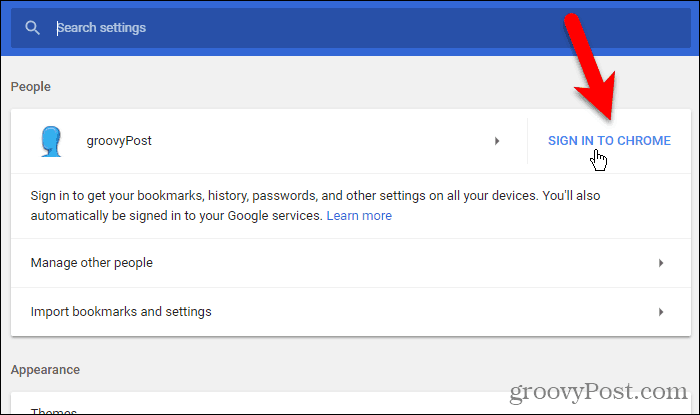
Ja jūs iepriekš esat pieteicies citā Google kontā pārlūkā Chrome, redzēsit šādu ziņojumu:
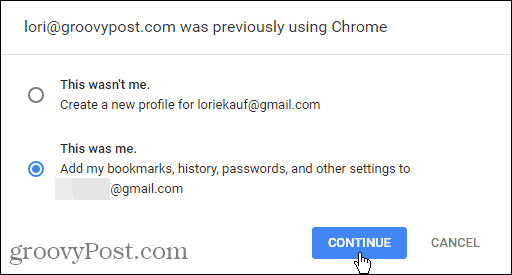
Lai pievienotu savus datus un iestatījumus kontam, kurā pašlaik piesakāties, atlasiet Tas biju es. Ja nevēlaties pārsūtīt datus un iestatījumus no otra konta uz pašreizējo, atlasiet Tas nebija es (pat ja tā būtu).
Klikšķis Turpināt.
Šajā dialoglodziņā tiek parādīts paziņojums, ka esat pierakstījies un sinhronizācija ir ieslēgta.
Klikšķis Labi, sapratu lai to aizvērtu.
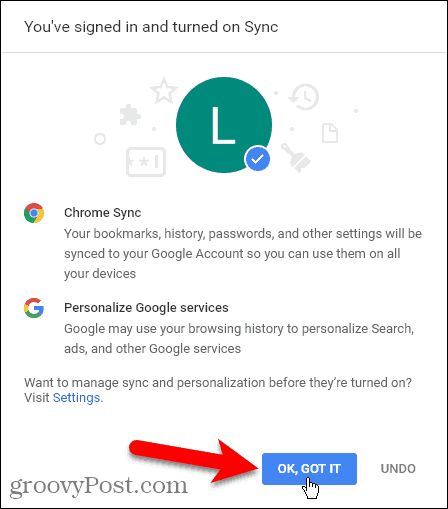
Izvēlieties Ko sinhronizēt
Pēc noklusējuma viss tiek sinhronizēts. Bet jūs varat izvēlēties, ko vēlaties sinhronizēt.
Iet uz Chrome izvēlne> Iestatījumi atkal. Šoreiz noklikšķiniet Sinhronizēt zem jūsu e-pasta adreses.
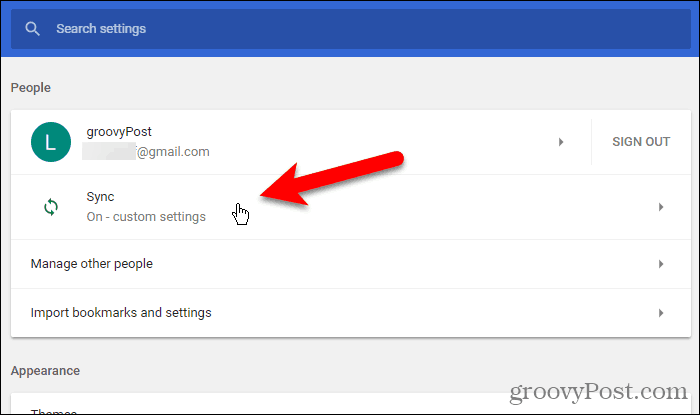
Lai izvēlētos sinhronizējamo, noklikšķiniet uz Sinhronizējiet visu bīdāmo pogu, lai to izslēgtu (tas kļūst pelēks).
Atlikušās slīdņa pogas kļūst pieejamas. Izslēdziet vienumus, kurus nevēlaties sinhronizēt.
Ja vēlaties sinhronizēt visu, ieslēdziet Sinhronizējiet visu vēlreiz slīdņa poga. Chrome saglabā jūsu iestatījumus šajā ekrānā. Tātad, atkal izslēdzot visu Sinhronizēt, atlikušie priekšmeti atgriežas tā, kā jūs tos atstājāt.
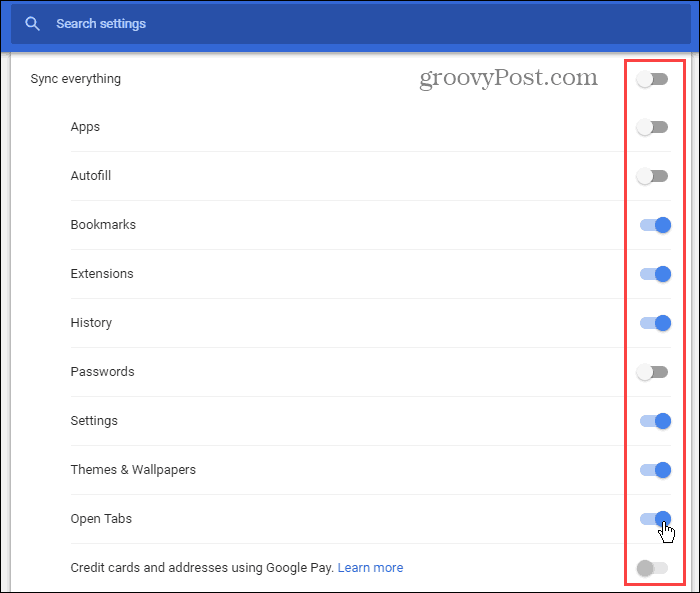
Šifrējiet savus sinhronizētos datus
Pārlūkā Chrome Sync nav divpakāpju autentifikācija tāpat kā Firefox Sync. Bet savam kontam varat pievienot sinhronizācijas ieejas frāzi.
Iet atpakaļ uz galveno Iestatījumi lappuse (Chrome izvēlne> Iestatījumi) un ritiniet uz leju līdz Šifrēšanas iespējas sadaļa.
Pirmā opcija šifrē tikai sinhronizētās paroles. Mēs izvēlējāmies otro variantu, Šifrējiet sinhronizētus datus ar savu sinhronizācijas ieejas frāzi, tāpēc visi mūsu dati un iestatījumi ir šifrēti.
Ievadiet a spēcīga, droša ieejas frāze divreiz, pēc tam noklikšķiniet uz Saglabāt. Varat izmantot tādu paroļu pārvaldnieku kā 1Parole vai Keepass lai saglabātu paroli.
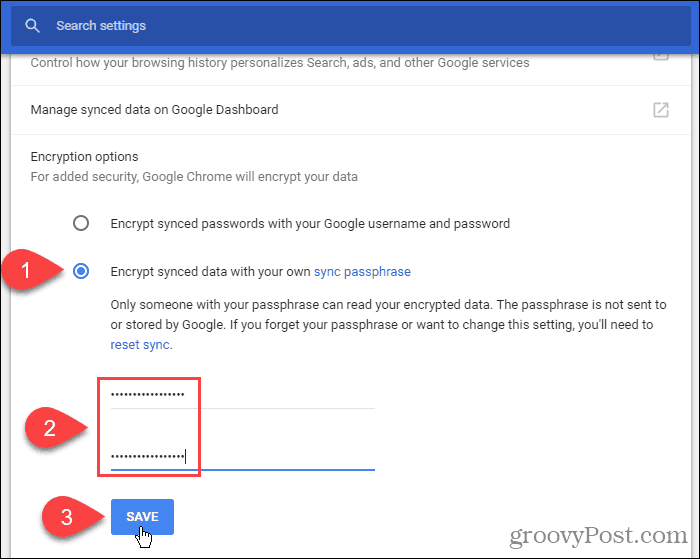
Sinhronizējiet pārlūku Chrome visās jūsu ierīcēs
Tagad piesakīsimies tajā pašā Google kontā citā ierīcē. Mēs izmantosim iPhone, taču procedūra ir tāda pati kā Android ierīcēs.
Pieskarieties izvēlnes pogai (trīs vertikāli punkti) ekrāna augšējā labajā stūrī. Pēc tam pieskarieties Iestatījumi.
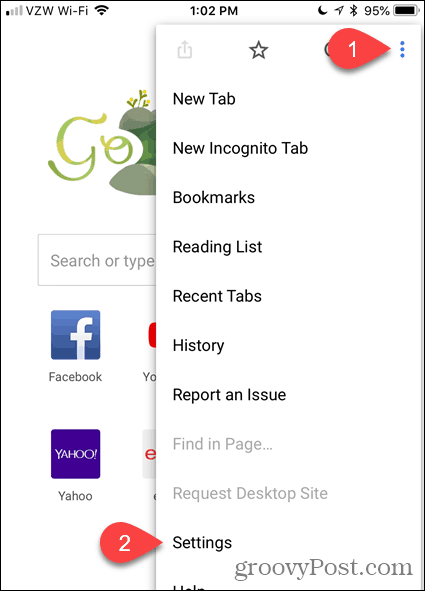
Uz Iestatījumi ekrāns, pieskarieties Pierakstieties pārlūkā Chrome.
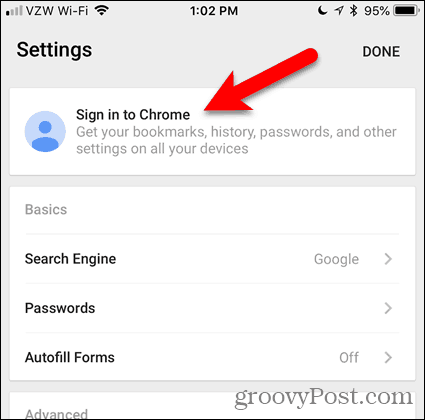
Google uzskaita visus jūsu Google kontus, kuros esat pieteicies savā ierīcē. Pieskarieties e-pasta adresei, kuru vēlaties izmantot, un pieskarieties Turpināt.
Ja sarakstā neredzat vēlamo e-pasta adresi, pieskarieties Pievienot kontu un piesakieties šajā kontā.
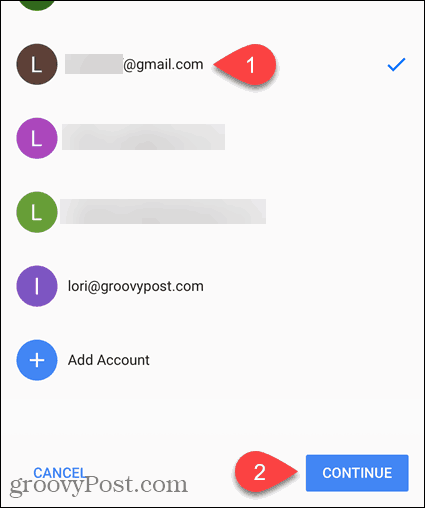
Ja iepriekš pārlūkā Chrome esat pieteicies citā kontā, jums ir iespēja pievienot iepriekšējā konta datus ar pašreizējā konta datiem. Lai to izdarītu, pieskarieties Apvienot manus datus.
Ja nevēlaties apvienot datus no diviem kontiem, pieskarieties Manus datus nodaliet atsevišķi. Iepriekšējā konta dati tiek izdzēsti no jūsu ierīces.
Krāns Turpināt.
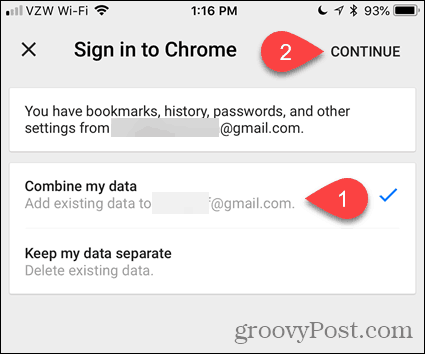
Jūs esat pieteicies savā Google kontā.
Krāns Labi, sapratu atgriezties Iestatījumi ekrāns.
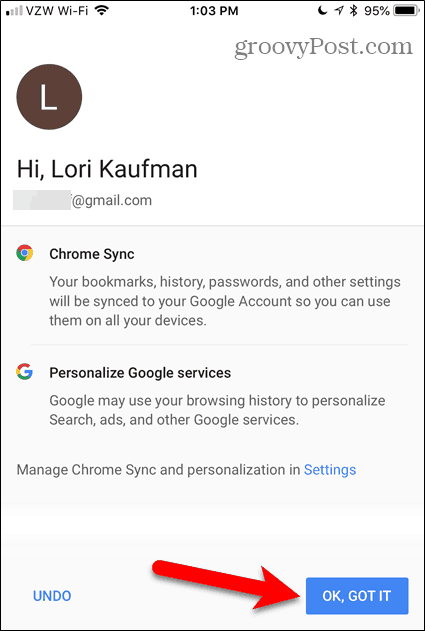
Ja savam Google kontam pievienojāt sinhronizācijas ieejas frāzi, pirms dati un iestatījumi tiks sinhronizēti, jums tas jāievada šajā ierīcē.
Uz Iestatījumi ekrānā redzēsit sarkanu ziņojumu, kurā teikts: Nepieciešama ieejas frāze. Pieskarieties tam.
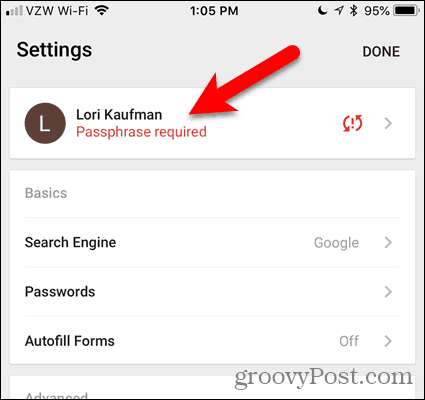
Nākamajā ekrānā pieskarieties Sinhronizēt, kas arī saka Nepieciešama ieejas frāze.
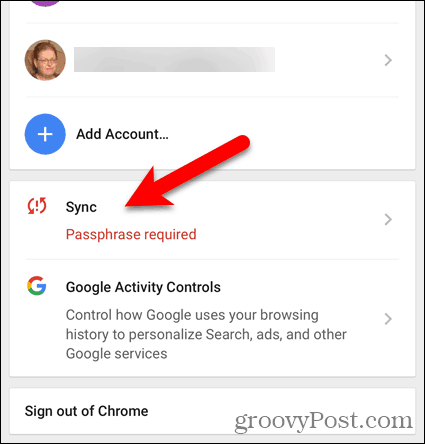
Uz Sinhronizēt ekrāns, pieskarieties tur, kur teikts, Sinhronizācija nedarbojas.

Ievadiet ieejas frāzi un pieskarieties Iesniegt.
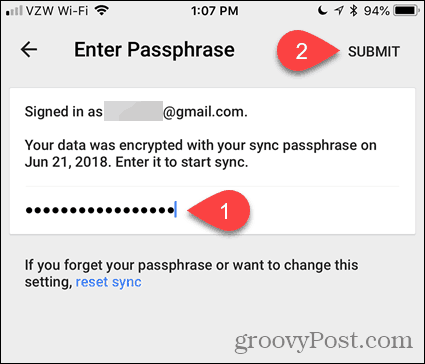
Jūs esat atgriezies Sinhronizēt ekrāns. Krāns Gatavs.
Tagad jūsu dati un iestatījumi tiks sinhronizēti starp jūsu ierīcēm.
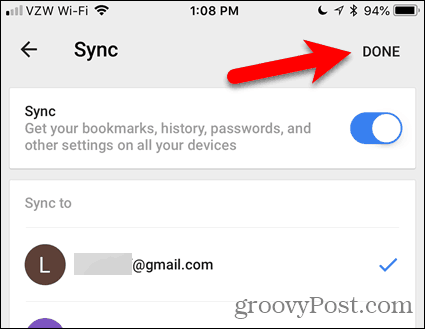
Izrakstīties no sinhronizācijas
Ja vairs nevēlaties, lai konkrēta ierīce sinhronizētos, šajā ierīcē varat izrakstīties no sava Google konta pārlūkā Chrome.
Piemēram, lai pārtrauktu datora sinhronizēšanu, dodieties uz Chrome izvēlne> Iestatījumi. Pēc tam noklikšķiniet uz Izrakstīties.
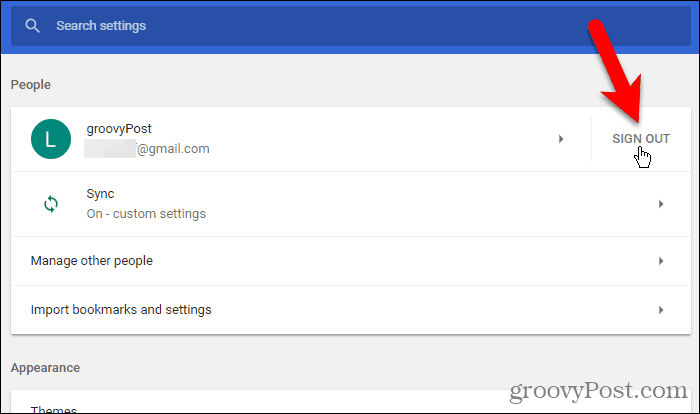
Ja vēlaties noņemt savus datus no ierīces, pārbaudiet Noņemiet arī esošos datus no šīs ierīces kaste.
Pēc tam noklikšķiniet uz Izrakstīties.
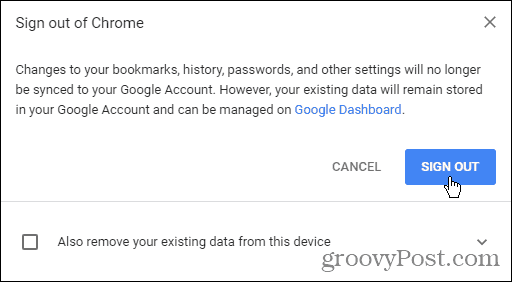
Lai izrakstītos no sinhronizācijas operētājsistēmā iOS vai Android, dodieties uz Chrome izvēlne> Iestatījumi> jūsu vārds. Pēc tam pieskarieties Izrakstieties no pārlūka Chrome.
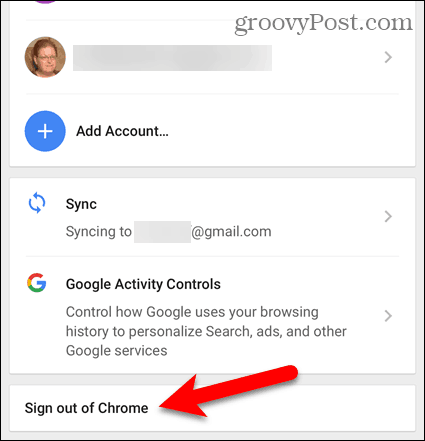
Krāns Izrakstīties parādītajā apstiprinājuma dialoglodziņā.
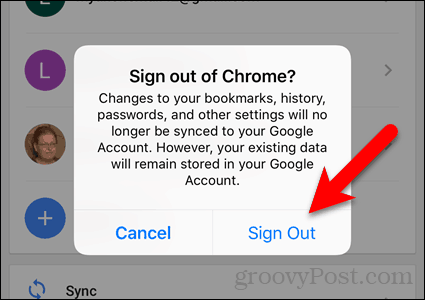
Atiestatīt sinhronizāciju
Ja esat pievienojis ieejas frāzi un tagad vēlaties to noņemt, varat atiestatīt sinhronizāciju. Sinhronizācijas atiestatīšana arī noņem jūsu datus no servera, bet ne no ierīces.
Lai datorā atiestatītu sinhronizāciju pārlūkā Chrome, dodieties uz Chrome izvēlne> Iestatījumi.
Ritiniet uz leju līdz Šifrēšanas iespējas sadaļu un noklikšķiniet uz sinhronizācijas saites atiestatīšanas.
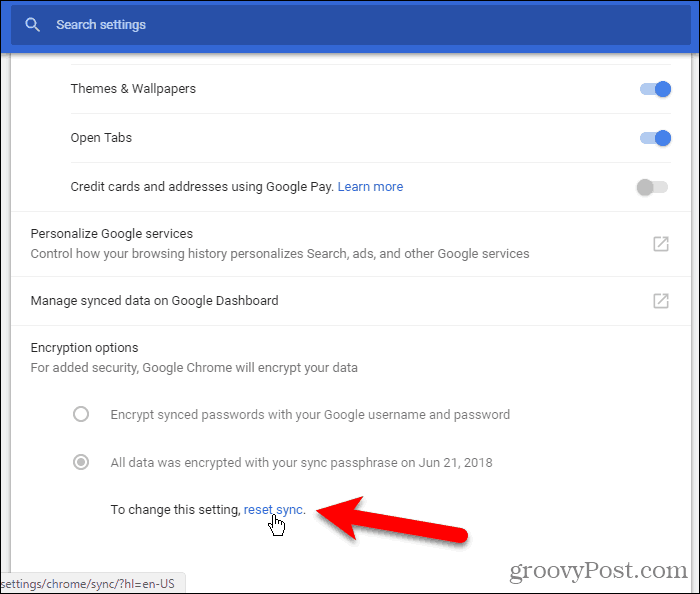
Dati no Chrome sinhronizācijas ekrānā tiek parādīts, kas tiek sinhronizēts, un cik daudz no katra vienuma tiek glabāti jūsu Google kontā.
Ritiniet līdz šī ekrāna apakšdaļai un noklikšķiniet uz Atiestatīt sinhronizāciju.
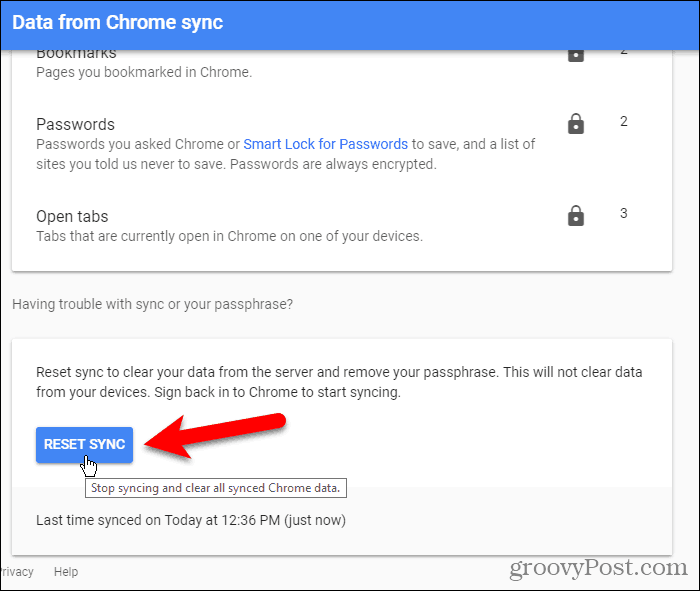
Parādās šāds dialoglodziņš. Sinhronizācija tiks notīrīta no Google serveriem. Bet jūsu dati paliek jūsu ierīcēs. Jūs vienmēr varat izdzēsiet pārlūkošanas vēsturi.
Klikšķis labi.
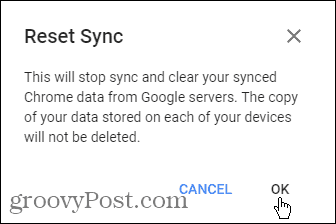
Lai atiestatītu sinhronizāciju pārlūkā Chrome operētājsistēmā iOS vai Android, pieskarieties izvēlnes pogai (trīs vertikāli punkti). Pēc tam dodieties uz Iestatījumi> jūsu vārds> Sinhronizācija> Pārvaldīt sinhronizētus datus.
Krāns Atiestatīt sinhronizāciju.
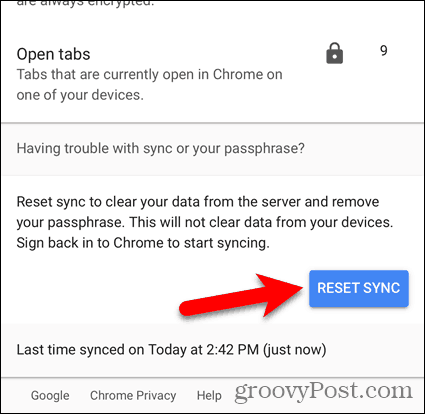
Pārlūkojiet visas ierīces
Chrome sinhronizācija ir drošs, ērts veids, kā pārlūkot tīmekli jebkurā vietā, kurā atrodaties ierīcēs, kurās Chrome ir pieejams.
Ko jūs izvēlaties sinhronizēt pārlūkā Chrome? Kuras ierīces sinhronizējat pārlūkā Chrome? Dalieties savās domās un ieteikumos zemāk esošajos komentāros!



